Maison >outils de développement >bloc-notes >À propos des paramètres d'installation de Notepad++, un outil d'édition Verilog
À propos des paramètres d'installation de Notepad++, un outil d'édition Verilog
- 藏色散人avant
- 2020-12-31 14:59:373588parcourir
La colonne suivante du tutoriel du bloc-notes vous présentera les paramètres d'installation de Notepad++, un puissant outil d'édition Verilog. J'espère qu'il sera utile aux amis qui en ont besoin !
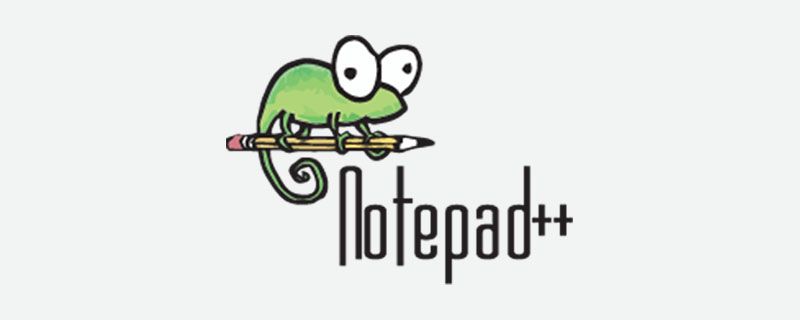
Instructions d'installation de Notepad++
1. Installation
- Il est recommandé d'installer Notepad++ 32 bits, car de nombreux plug- ins ne prend en charge que le bit Notepad++ 32 bits, la version actuelle est Notepad++7.8.6

2. Paramètres
- Définir espaces d'affichage
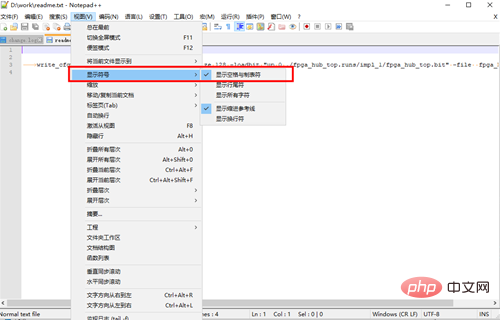
2. Définir le thème
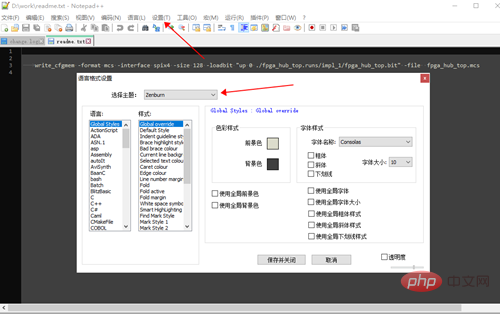
3. Définir les touches de raccourci
Supprimez les espaces de fuite et les espaces de converti dans l'onglet
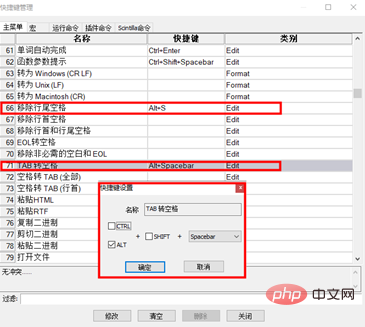
4. Définissez les caractères d'onglet dans les préférences
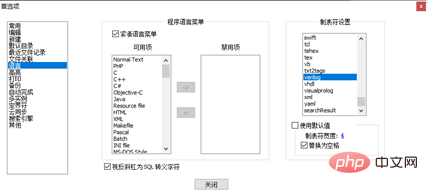
- Ajouter le plug-in FingerText
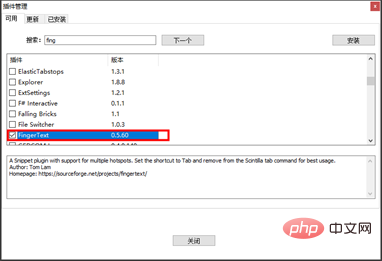
Colonne 1 : Mot déclencheur, tapez une fois le réglage réussi. Pour déclencher le mot, appuyez sur la touche Tab pour afficher l'extrait de code.
Colonne 2 : Champ d'utilisation, la valeur par défaut est globale, vous pouvez la laisser inchangée ou la modifier en : Lang:Verilog
Colonne 3 : Extraits de code, remplissez vos propres extraits de code et écrivez le terminateur < à la fin Fin>C'est tout. Le symbole $[0[]0] sert à définir la dernière position de repos de la souris lors de la génération de cet extrait de code ; le symbole $[![]!] sert à définir la position de saut lorsque vous appuyez sur la touche Tab si $[ apparaît dans plusieurs ; place dans cet extrait de code le symbole ![a]!], puis lors de l'écriture du code à cet endroit, le code sera écrit ensemble dans toutes les positions contenant ce symbole.
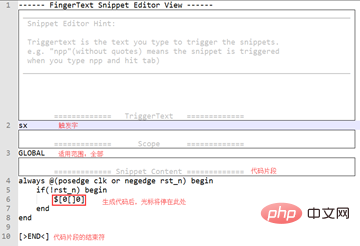
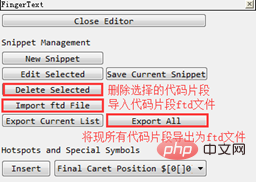
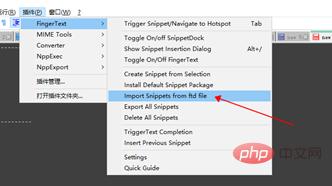
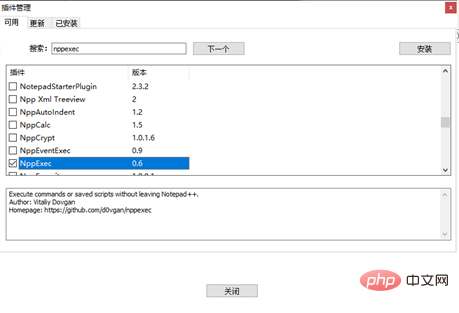 cmd /k cd "$(CURRENT_DIRECTORY)" & vlib.exe
travail & vmap.exe travail travail & vlog.exe "$(FULL_CURRENT_PATH)"
& ECHO. & EXIT
cmd /k cd "$(CURRENT_DIRECTORY)" & vlib.exe
travail & vmap.exe travail travail & vlog.exe "$(FULL_CURRENT_PATH)"
& ECHO. & EXIT
Après avoir cliqué sur OK, le fichier actuel sera vérifié pour les erreurs de syntaxe :
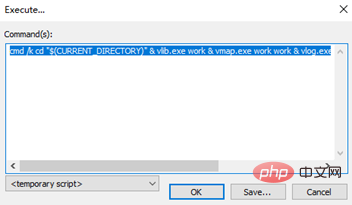
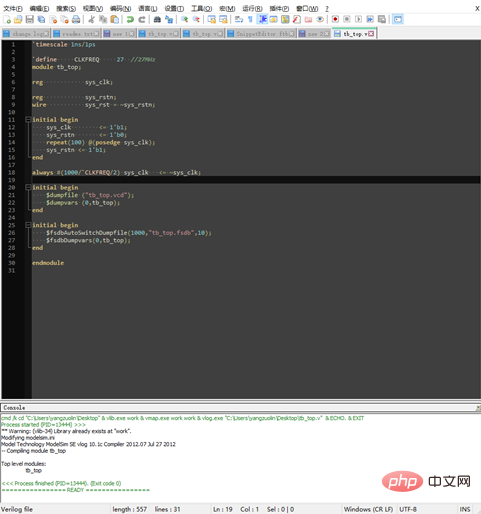 》
》
Ce qui précède est le contenu détaillé de. pour plus d'informations, suivez d'autres articles connexes sur le site Web de PHP en chinois!

